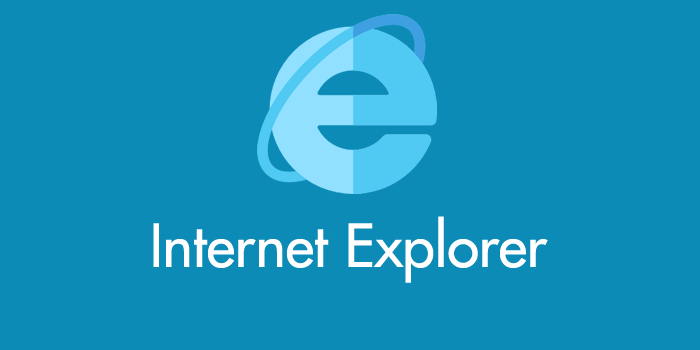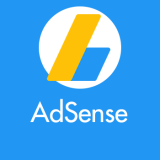先日、パソコンブラウザ「Chrome」と「Edge」のブラウザキャッシュを削除する手順を掲載した記事を投稿したところ・・・
お問い合わせより「IE(Internet Explorer)のキャッシュ削除方法も掲載して欲しい」というご要望をいただきました。
ご要望承りました!ということで、今回は「IE11(Internet Explorer 11)のブラウザキャッシュを削除する手順」を紹介します。
Internet Explorer 11 の閲覧履歴等のキャッシュ削除手順
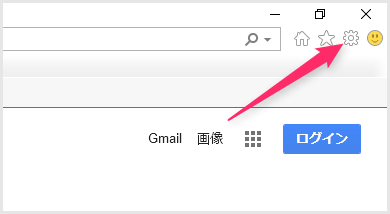
まずは IE を開きます。右上にある歯車アイコンをクリックしてください。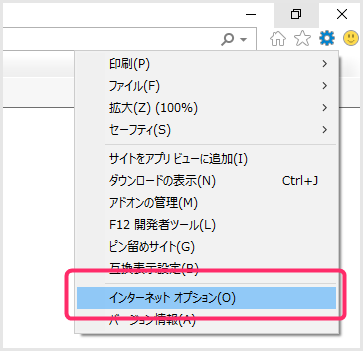
メニューがドロップダウンするので「インターネットオプション」を選択します。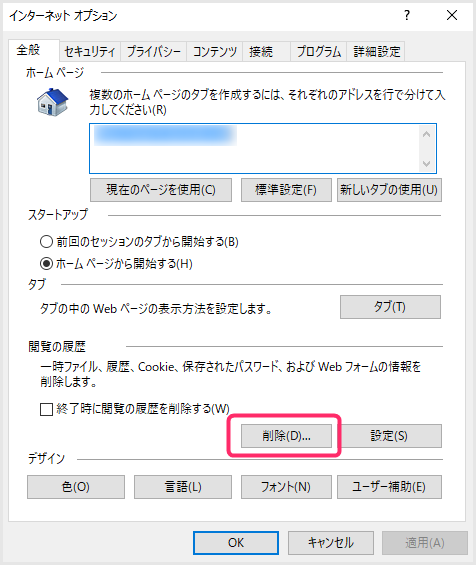
全般タブにある「削除」をクリックします。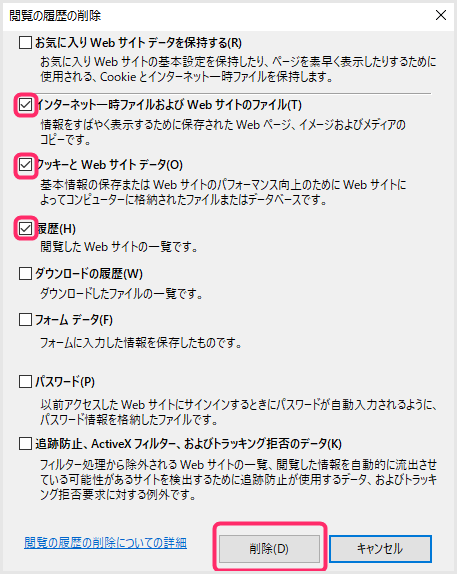
ピンク枠で囲われた3箇所だけにチェックをいれて「削除」をクリックします。チェック入れる場所を間違わないようにしてくださいねっ!
以上で IE 11 のキャッシュ削除は完了です!
あとがき
IE 11 以下のバージョンは、すでに Microsoft のサポートが切れていて「すでに利用してはいけないもの」ですから、IE 11 のみのキャッシュ削除手順を紹介しました。
IE 11 のキャッシュ削除が必要な場合に参考にしていただければ幸いです。
こちらもいかがですか?
おすすめセキュリティソフト
【キタムラも愛用中のウイルス対策ソフト】
販売から30年以上!アンチウイルス界の老舗セキュリティソフト「ESET」。話題の詐欺広告なんかもしっかり対応。検出率・軽さ・価格と三拍子そろっておすすめ!